在使用U盘的过程中,有时候会遇到U盘写保护的问题,无法对U盘进行写入操作。这对于我们来说是非常麻烦的,因为我们可能需要在U盘中存储重要的文件或者将文件传输到其他设备中。那么如何轻松解决U盘的写保护问题呢?本文将为您介绍一种简单有效的方法,让您能够轻松去掉U盘的写保护。
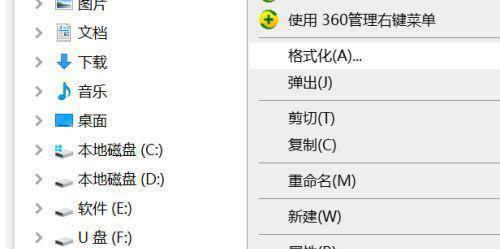
1.检查物理开关是否打开
如果您的U盘上有一个物理开关,首先要确保开关的位置是打开的状态。有些U盘会设计一个开关用来控制写保护,如果开关处于锁定状态,那么U盘就无法写入文件。
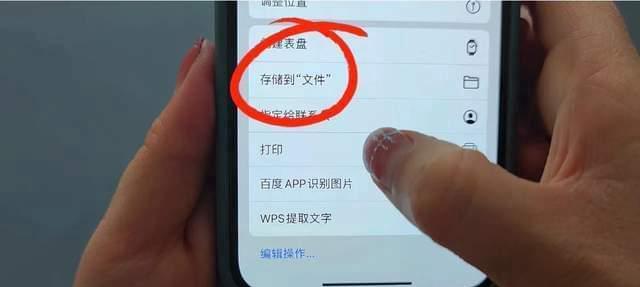
2.检查注册表设置
按下Win+R组合键打开运行窗口,输入“regedit”进入注册表编辑器。然后依次展开"HKEY_LOCAL_MACHINE\SYSTEM\CurrentControlSet\Control\StorageDevicePolicies"路径,找到WriteProtect项,并将其数值设置为0。
3.使用病毒查杀软件扫描U盘
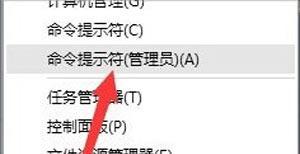
有时候U盘中的病毒会导致U盘的写保护状态。使用病毒查杀软件对U盘进行全盘扫描,清理病毒并修复U盘。
4.使用命令行工具进行格式化
打开命令提示符窗口,输入“diskpart”进入磁盘分区工具。然后输入“listdisk”查看磁盘列表,找到对应的U盘编号。接着输入“selectdiskX”(X为U盘编号),然后输入“attributesdiskclearreadonly”,最后输入“exit”退出磁盘分区工具。
5.更新或重新安装驱动程序
有时候U盘写保护问题是由于驱动程序不兼容或损坏所致。您可以尝试更新或重新安装U盘的驱动程序来解决问题。
6.使用U盘修复工具
有一些U盘修复工具可以帮助您解决写保护问题。您可以在互联网上搜索并下载适用于您的U盘型号的修复工具,然后按照工具的指导进行修复。
7.检查U盘硬件故障
如果您尝试了以上方法仍然无法解决U盘写保护问题,那么可能是由于U盘本身存在硬件故障。您可以尝试将U盘插入其他设备中,或者尝试使用其他U盘来确认是否为硬件故障。
8.查找U盘厂商支持
如果您的U盘还在保修期内,那么可以联系U盘厂商的技术支持团队,向他们咨询关于写保护问题的解决方案。
9.将U盘插入其他USB接口
有时候U盘写保护问题是由于USB接口问题所致。您可以尝试将U盘插入其他可用的USB接口,看看是否能够解决问题。
10.使用管理员权限进行操作
在解决U盘写保护问题时,确保您拥有管理员权限以执行必要的操作。有时候权限不足会导致某些操作无法执行。
11.关闭防病毒软件
防病毒软件有时会将U盘识别为可疑设备,并对其进行保护。您可以尝试关闭防病毒软件,然后再次尝试解除U盘的写保护。
12.检查系统文件错误
通过运行命令提示符窗口中的“sfc/scannow”命令,您可以扫描和修复系统文件错误。这有助于解决一些与U盘写保护相关的问题。
13.清理U盘接口
有时候,U盘接口上的灰尘和污垢会导致写保护问题。您可以使用棉签轻轻清理U盘接口,然后再次尝试解除写保护。
14.格式化U盘
如果您不介意删除U盘中的所有数据,那么可以尝试格式化U盘来解决写保护问题。请注意,在格式化前务必备份好重要的数据。
15.联系专业维修人员
如果您尝试了以上方法仍然无法解决U盘写保护问题,那么建议您联系专业的维修人员来修复U盘或者寻求更进一步的帮助。
通过以上15种方法,您可以轻松解决U盘写保护问题。根据具体情况选择合适的解决方案,并按照操作步骤进行操作,相信您很快就能够恢复U盘的正常使用。记得备份重要数据,以免数据丢失。祝您成功解决U盘写保护问题!




